Как да маркирате и споделяте вашите снимки на Apple

Хората наистина обичат да взимат, отбелязват и споделят своите забавни фотографски творения. Приложения като Snapchat и Instagram ви позволяват да отидете в града с вашите снимки, но също така можете да се забавлявате с вграденото приложение на Apple за снимки..
Ако все още не сте наясно, вече можете да направите много редакции и промени в снимките си в приложението за снимки на Apple. Освен простите настройки за цвят и яркост, или прилагането на Instagram-подобен филтър, Apple Photos има и някои скрити инструменти за маркиране, които ви позволяват наистина да персонализирате снимките си.
За тази статия ще се съсредоточим предимно върху версията на iOS, но ще включим macOS в името на задълбочеността.
Можете да усъвършенствате всяка от снимките си, като отворите приложението Снимки, прегледате изображение и след това докоснете иконата за редактиране в горния десен ъгъл.

При macOS бутонът е на почти същото място.

В екрана за редактиране докоснете бутона до долния десен ъгъл.

Това ще разкрие повече опции. Ако имате инсталирани други разширения за снимки, те ще се появят тук. Вероятно ще видите само бутона за маркиране, който трябва да докоснете.

Същото е и при MacOS, последният бутон в долния десен ъгъл

На дъното има три инструмента в iOS, вляво, има инструмент за маркиране, лупа и инструмент тип. В дясно, има бутон за отмяна на грешки.

Снимките за macOS предлагат още няколко бутона, по-специално бутон за форми.

Бутонът за фигури на macOS ви дава опции като квадрати, надписи и звезди. В долната част на този панел ще намерите бутон за увеличаване (обсъден по-долу) и бутон за граница.

Бутонът border на macOS ви позволява да добавяте бързи граници към вашите творения и да променяте цвета.

Понякога, когато правите линия или марка, до него ще се появи бутон, който ще ви даде възможност да я запазите или да го преобразувате във форма.

При macOS, когато рисувате форма, тя автоматично ще я промени, но можете веднага да се върнете към оригинала, ако решите.

Имайте предвид, че можете също да промените цвета на своите драсканици и текст, като докоснете желания цвят.
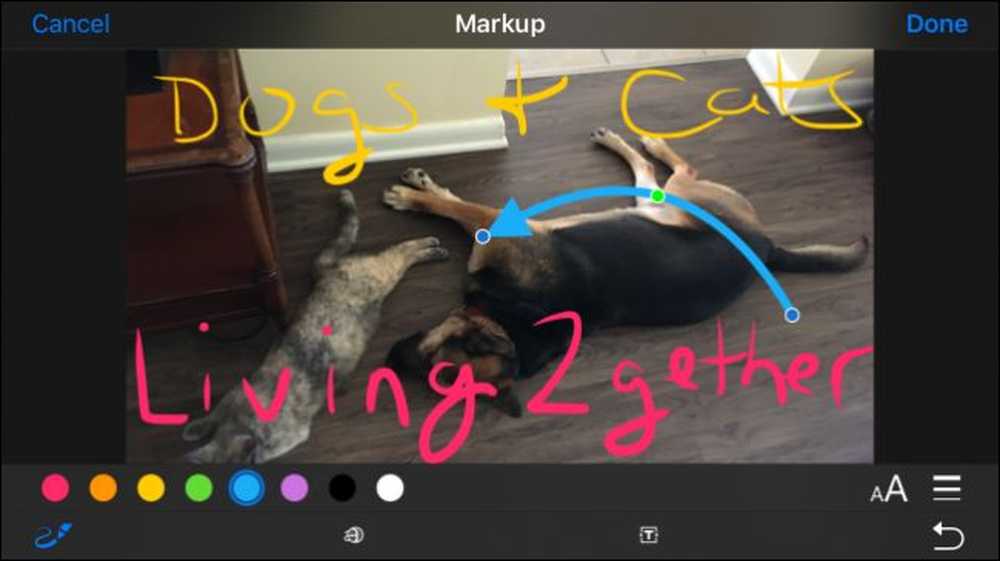 Обърнете внимание, че стрелката е със сини и зелени дръжки, които можете да хванете и влачите. Сините дръжки удължават селекцията, докато зелената променя формата си.
Обърнете внимание, че стрелката е със сини и зелени дръжки, които можете да хванете и влачите. Сините дръжки удължават селекцията, докато зелената променя формата си. iOS ви ограничава до осем цвята, но на вашия Mac изборът на цвят е практически неограничен.

Можете също да изберете различна дебелина на четката.

На Mac ще имате повече възможности за избор на дебелина на линията и различни типове линии, включително стрелки.

Когато вмъквате текст с помощта на инструмента за тип, натиснете бутона за шрифт, за да промените размера, външния вид и подравняването на текста.

Инструментът за увеличаване ви позволява да увеличите по-малка част от вашата снимка. Можете да направите това за хумористичен или практически ефект. Синята дръжка ще увеличи кръга, докато зеленият ще увеличи нивото на увеличение.

Ако не сте доволни от промените си в която и да е версия на приложението, можете да ги отхвърлите и да започнете отначало по всяко време, така че не се колебайте да играете и да експериментирате, без да се страхувате да не съсипете ценна памет.


Сега вече знаете всичко за Снимки донякъде тайна инструменти за маркиране, Време е да започнете да правите свои собствени шедьоври.




